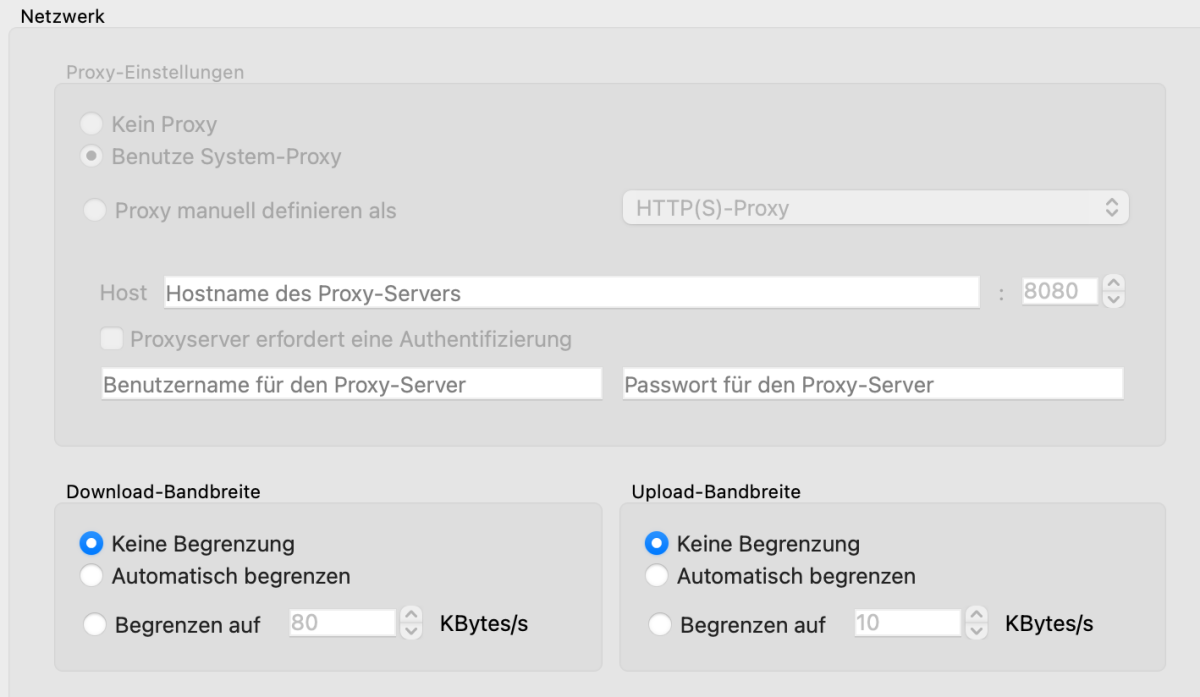Netzwerkeinstellungen verwalten (Desktop-Client)
Sie möchten mehr Informationen über die Netzwerkeinstellungen in Ihrem Desktop-Client erhalten? In diesem Tutorial erfahren Sie, wie Sie dafür vorgehen.
Um die Einstellungen des Desktop-Client zu öffnen, klicken Sie im Menü des Desktop-Clients von Drive auf das Zahnrad-Symbol.
Dort finden Sie unter dem Eintrag Netzwerkeinstellungen diverse Möglichkeiten, um Ihre Bandbreite im Umgang mit Drive zu verwalten:
Für die Download-Bandbreite sind folgende Auswahloptionen gegeben:
- Keine Begrenzung: Die Bandbreite im Netzwerk zum Herunterladen ist nicht limitiert.
- Automatisch begrenzen: Die Bandbreite im Netzwerk zum Herunterladen wird automatisch reguliert.
- Begrenzen auf: Die Bandbreite zum Herunterladen im Netzwerk wird auf einen von Ihnen eingestellten Wert limitiert, damit die Downloads in Drive andere Vorgänge in Ihrem Netzwerk nicht behindert.
Für die Upload-Bandbreite sind folgende Auswahloptionen gegeben:
- Keine Begrenzung: Die Bandbreite im Netzwerk zum Hochladen ist nicht limitiert.
- Automatisch begrenzen: Die Bandbreite im Netzwerk zum Hochladen wird automatisch reguliert.
- Begrenzen auf: Die Bandbreite zum Hochladen im Netzwerk wird auf einen selbst eingestellten Wert limitiert.
Beim ersten Synchronisieren oder Hochladen von großen Datenmengen bei gleichzeitiger Nutzung des Netzwerkes wird empfohlen, die Option Automatisch begrenzen zu nutzen. Der Webclient übernimmt in diesem Fall die Regulierung von selbst.